Dans le monde numérique actuel, nous avons une multitude de comptes et mots de passe à connaitre. Il existe plusieurs approches pour gérer tout cela mais je vais vous décrire l’utilisation du gestionnaire Keepass en raison de sa gratuité et du fait que l’ANSSI le conseille.
Compte unique
Avez-vous remarqué que, de plus en plus souvent, vous avez la possibilité de créer un compte sur un site en utilisant un compte préexistant chez un fournisseur de service, comme Google ou Facebook. Comment cela se passe en pratique ? On appelle cela du SSO (Single Sign On). En pratique, l’authentification a lieu chez ce fournisseur (chez Google par exemple) en saisissant vos login et mot de passe (puis éventuellement la confirmation par le système de double authentification. Le site tiers va utiliser cette connexion pour vous identifier, en utilisant un jeton fourni pat le fournisseur. Le principal avantage est que vous n’avez pas besoin de créer un compte, donc un identifiant et un mot de passe pour le site en question et, par extension, sur tous les sites web que nous fréquentez.
En revanche, utiliser cette méthode sur plusieurs sites va avoir une conséquence non négligeable en cas de piratage de ce compte principal, c’est de donner l’accès aux pirates à tous vos sites. Il est donc très important de ne pas négliger la sécurité sur ce compte principal : mot de passe complexe et double authentification, avec votre smartphone par exemple.
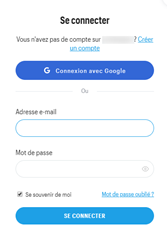
Comptes multiples
Afin de pallier au problème du compte unique, il est possible de créer un compte par site web (par service). En revanche, le principal inconvénient sera de gérer ces comptes, en particulier avec la problématique de conservation des mots de passe dans un stockage sécurisé. En effet, inscrire les mots de passe dans un fichier texte ou Excel (on l’a beaucoup fait) est une très mauvaise idée car le contenu de ces fichiers est accessible (au sens pas chiffré). Il y a certes la possibilité de protéger un fichier Excel mais ce n’est pas forcément conseillé (et Excel est payant). L’idée d’écrire les mots de passe sur un papier est possible à la maison (jamais dans le monde professionnel) mais avec la complexité des mots de passe (x caractères, majuscule etc…), cela devient vite un calvaire.
Il existe, heureusement, des outils permettant de stocker des mots de passe de manière sécurisée. Nous allons voir l’outil Keepass, outil gratuit et libre, validé par l’ANSSI (Agence nationale de Sécurité des Systèmes d’Information). Le principe est assez simple. Vous créez un fichier « Keepass » à l’instar de fichier Excel ou texte. Ces fichiers portent l’extension kdbx. Il s’ouvre avec le logiciel Keepass.
Keepass
Vous pouvez télécharger Keepass à cette adresse : https://keepass.info/
Il existe des versions pour différents systèmes d’exploitation : Windows, Linux, MacOS, Android etc…
Une fois installé, lancer le programme.
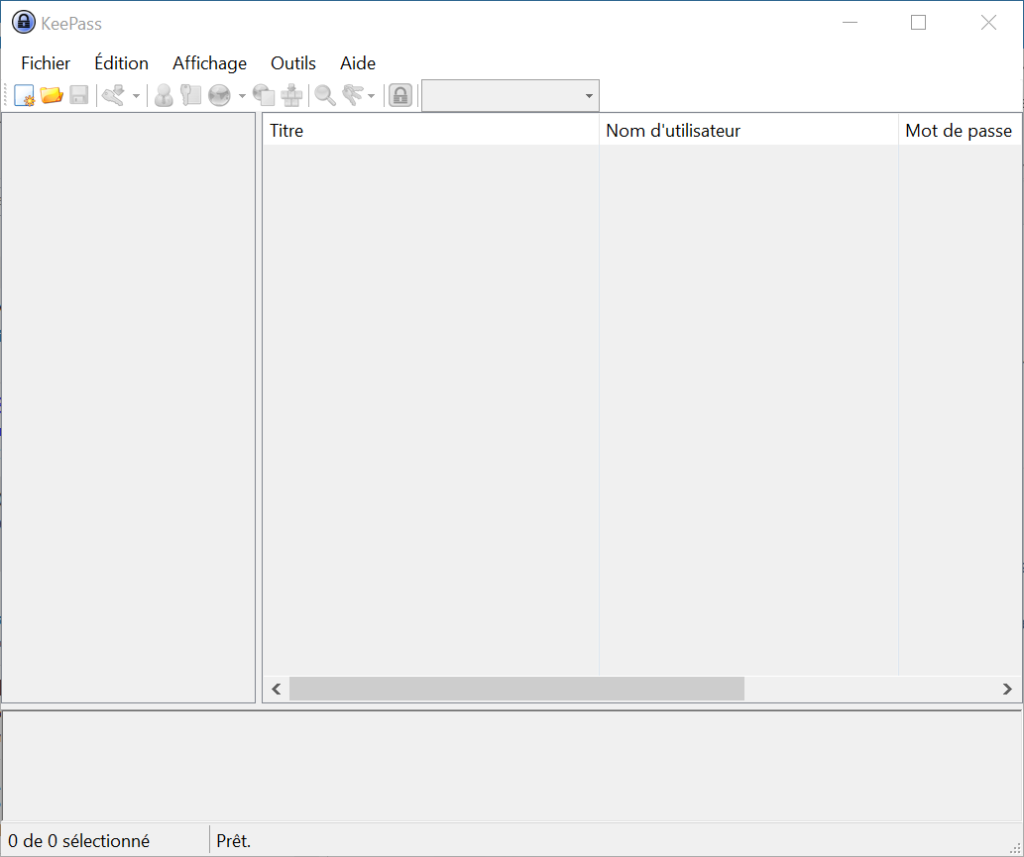
Choisir Fichier/Nouvelle dans le menu. L’assistant va vous demander de définir le nom et le lieu de stockage. Il va ensuite vous demander la clé principale, c’est à dire le moyen de protection du fichier. Vous avez pour cela plusieurs choix :
- Un mot de passe : il est très important qu’il soit complexe mais c’est le seul que vous aurez à mémoriser
- Un fichier de clé qui devra être stocké dans un répertoire accessible de vous seul
- Un compte d’utilisateur Windows. Ceci est très utile dans un environnement professionnel avec une entreprise ayant déployé un annuaire Active Directory
- Une combinaison de 2 ou 3 moyens
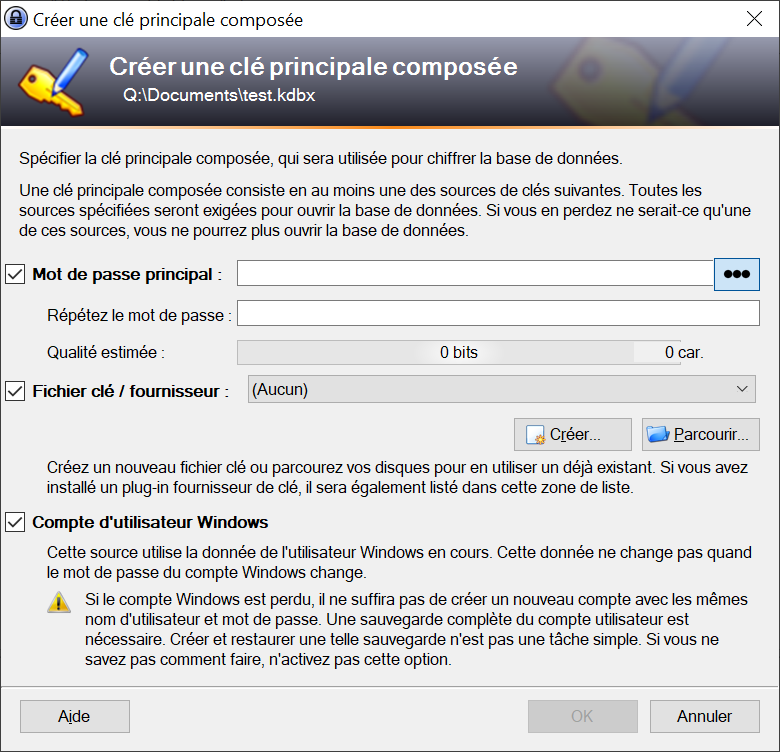
Vous pouvez personnaliser le fichier :
- Le nom de la base de données
- Une éventuelle description
- Vous pouvez modifier le type de chiffrement
- Compression
- Gestion de la corbeille
- Etc..
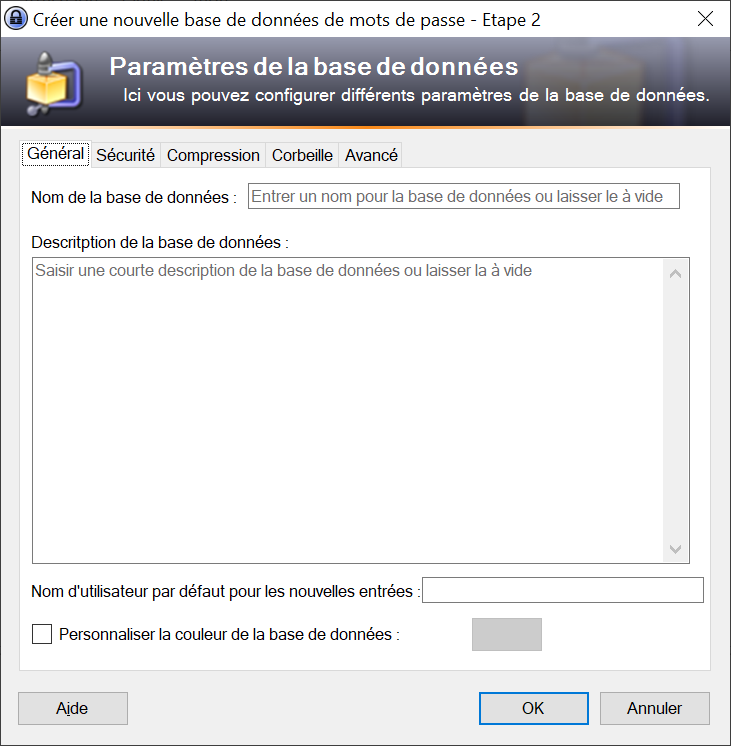
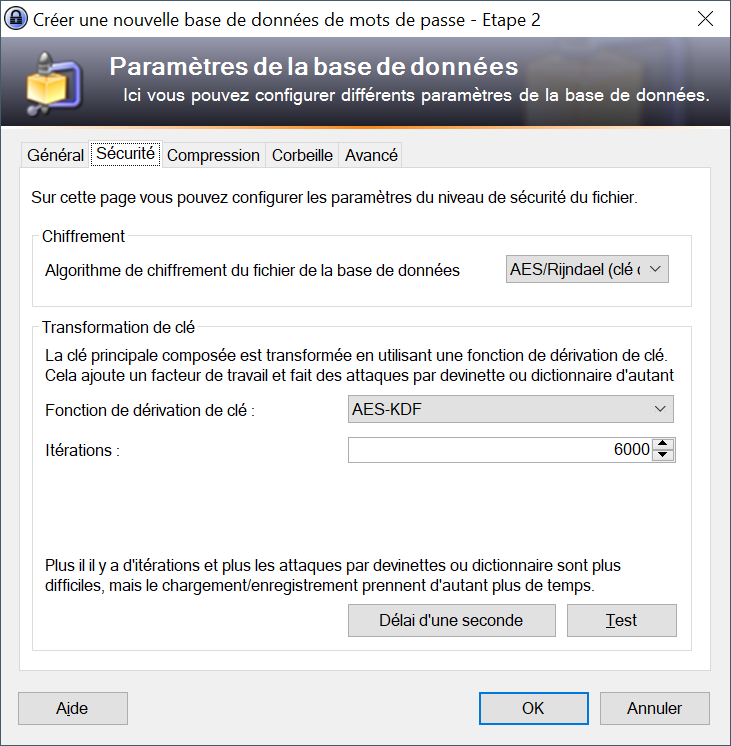
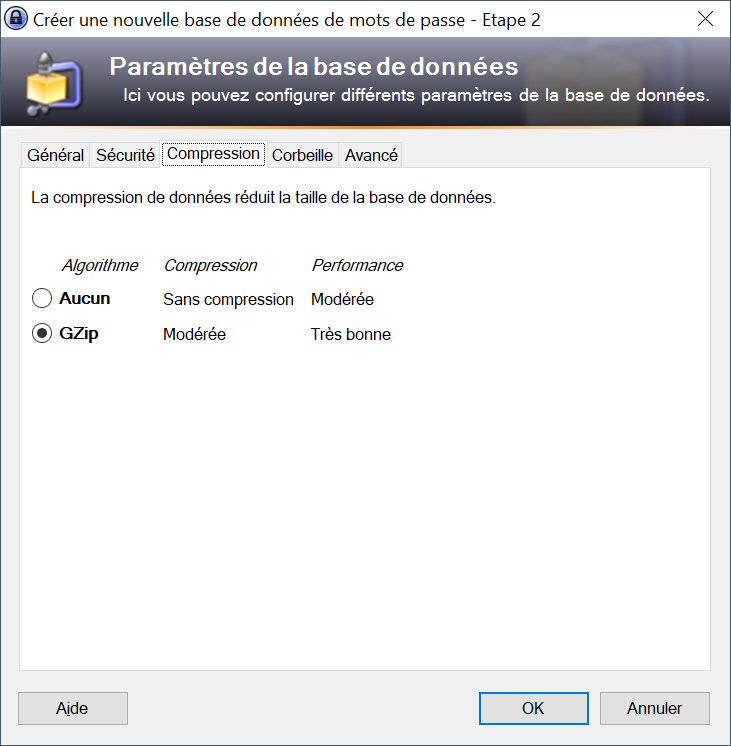
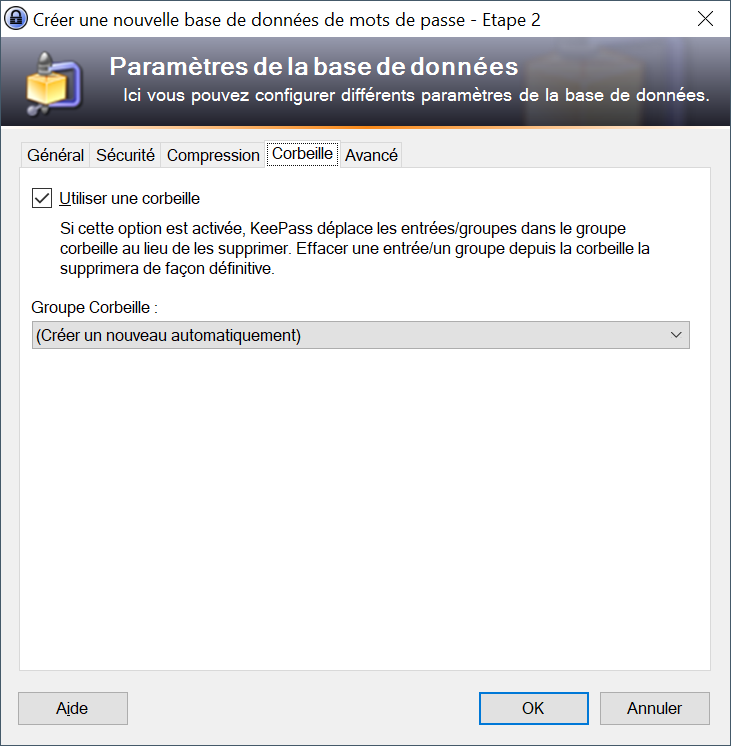
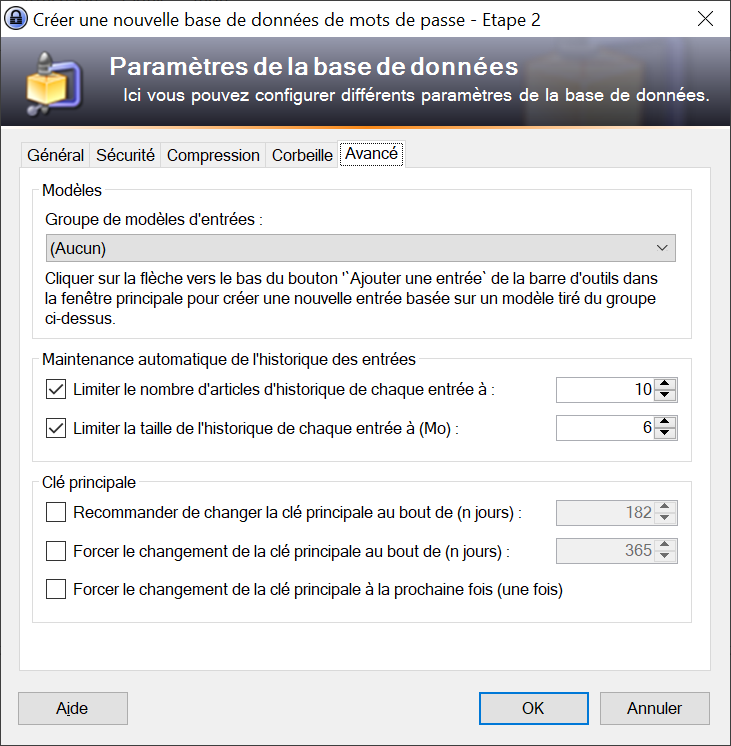
Le fichier créé est ensuite ouvert. Dans la partie gauche, vous trouverez une arborescence avec, au niveau de la racine, le nom de la base de données. Ensuite, le classement est assez classique sous forme de répertoire. En sélectionnant un répertoire, on voit apparaitre le contenu dans le cadre de droite. Il s’agit d’une liste des comptes enregistrés.

Par défaut, il y a une liste de répertoire créée. Vous pouvez, bien sûr, tout supprimer.
Pour ajouter un élément dans la liste de droite, faire clic droit puis « Ajouter une entrée ».
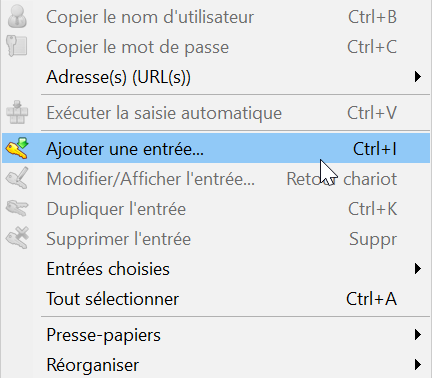
L’assistant demande :
- Un titre : c’est le nom du site, par exemple
- Un nom d’utilisateur : le login ou identifiant
- Un mot de passe et sa confirmation
- Une adresse (URL)
En cliquant sur le bouton avec les 3 points noirs, vous pouvez visualiser et modifier le mot de passe.
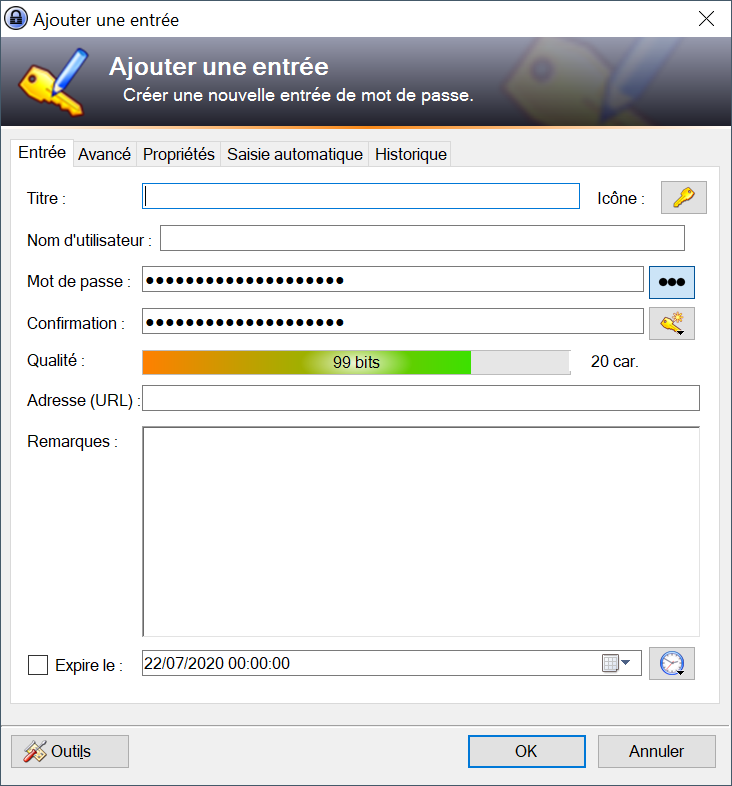
Si vous n’avez pas de mot de passe, en cliquant sur le bouton avec une petite clé, vous ouvrez l’assistant de génération de mot de passe. Cet assistant permet de générer un mot de passe en indiquant la complexité.
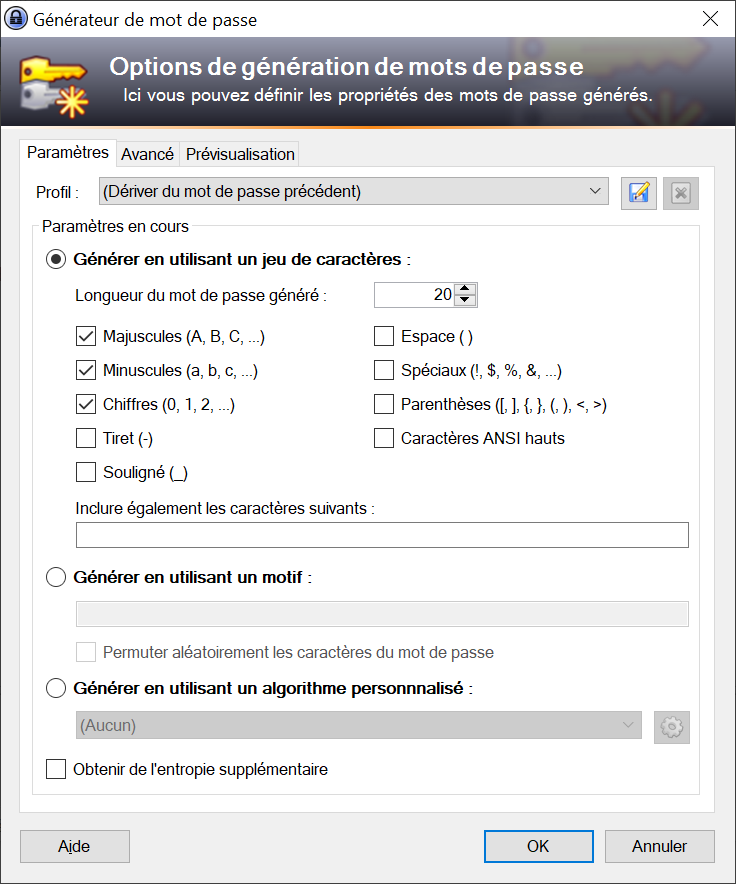
Cliquer ensuite sur tous les boutons de validation et sauvegarder la base de données.
Utilisation
Dans une utilisation courante, vous pouvez utiliser le menu contextuel sur une entrée ou bien les raccourcis clavier suivants :
- Ctrl+B : copie dans le presse-papier l’utilisateur
- Ctrl+C : copie dans le presse-papier le mot de passe
- Ctrl+V : permet la saisie automatique du couple identifiant mot de passe. Pour cela :Ouvrez le site internet dans un navigateur
- Cliquer sur la case du formulaire de type « identifiant »
- Retourner sur Keepass et faire Ctrl+V. Sur la plupart des sites internet, les 2 champs de saisie « identifiant» et « mot de passe » vont se remplir et le bouton de validation va être cliqué automatiquement.
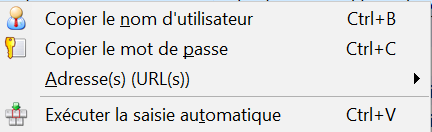
Gestion en mobilité
Afin d’avoir sa liste de mots de passe toujours accessible, le plus simple est de mettre votre fichier Keepass sur un service de Cloud comme Google Drive ou Microsoft One Drive. Ainsi, si vous installez une version de Keepass sur votre smartphone, vous aurez à disposition votre fichier via votre espace en ligne.
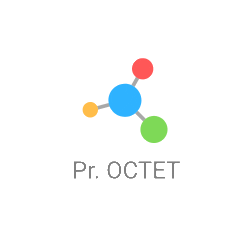

Comment on “Gestionnaire de mots de passe : Keepass”
Comments are closed.